После выпуска Counter-Strike 2 многие игроки столкнулись с низкой производительностью (FPS), зависаниями в игре и другими проблемами. В этом руководстве приведены настройки кс 2 для слабых пк и как исправить проблемы с низким FPS и зависаниями. Также описаны несколько исправлений высокого пинга и задержек в CS2. Независимо от того, насколько у вас слабый пк, провести настройку нужно. Итак, вот несколько советов для повышения ФПС и оптимизации вашей игры в Windows.
Используйте корректные настройки графики для слабых пк
Сначала вам нужно отыскать файл CS2.exe. Вы можете легко найти его, зайдя в свою библиотеку Steam, щелкнув правой кнопкой мыши на Counter-Strike 2 и нажать на пункт свойства. Здесь перейдите в «Установленные файлы» и нажмите «Обзор». Вам откроется папка, куда была установлена кс 2.
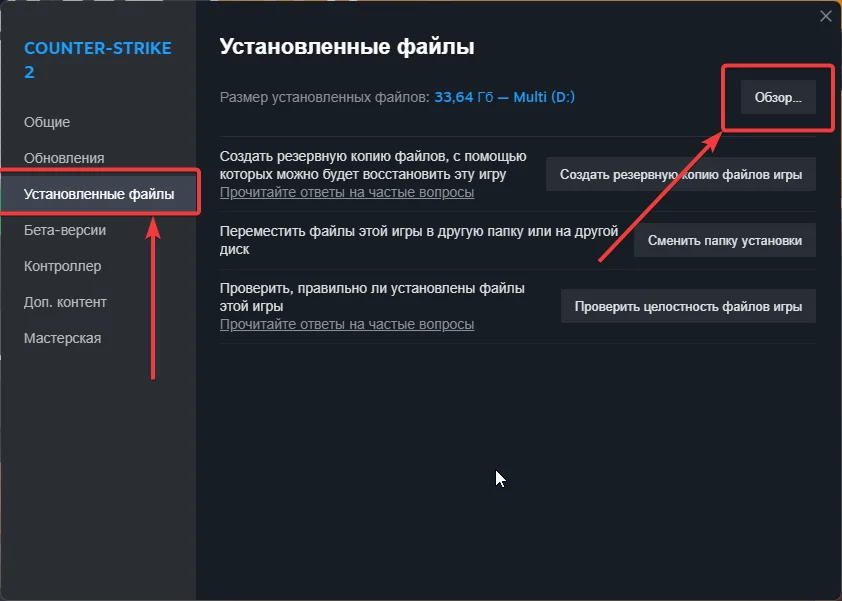
В моем случае исполняемый файл CS2.exe был установлен в следующую папку: «D:\SteamLibrary\steamapps\common\Counter-Strike Global Offensive\game\bin\win64». Не закрывайте эту папку, она еще понадобится.
Теперь нажмите меню «Пуск» Windows — Параметры.
Вы можете нажать сочетание клавиш Windows Win + I, и откроется пункт «Параметы». Далее переместимся к настройкам дисплея.
Здесь мы можем выбрать, какой режим производительности использовать для Counter-Strike 2. В разделе «Настраиваемые параметры для приложений» нажмите кнопку «Обзор», чтобы добавить исполняемый файл CS2. Как раз сейчас и понадобиться та, открытая папка с игрой кс 2.
Когда вы открыли папку установки, проследуйте по пути «game\bin\win64». Здесь должен быть файл CS2.exe, щелкните на него и нажмите «Добавить».
Кликните на «Параметры» рядом с CS2.exe, а затем установите для видяхи значение «Высокая производительность». Установка этого параметра гарантирует, что для кс 2 будет использоваться высокая производительность, а не урезанная как при сбалансированном режиме.
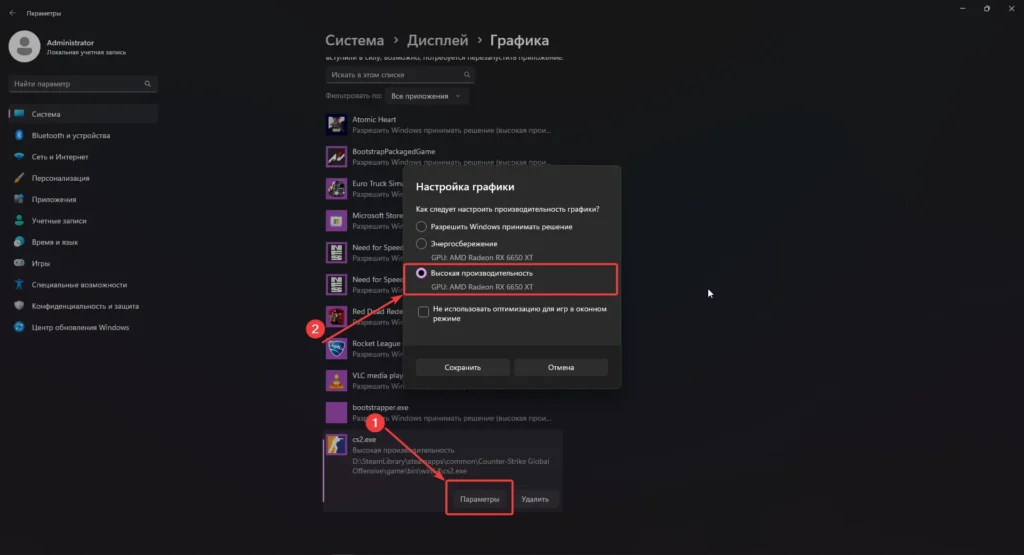
Задать высокий приоретет кс 2
Запустите Counter-Strike 2 из Steam. После запуска перейдите на рабочий стол.
Теперь откройте Диспетчер задач. По старинке он открывался клавишами «Ctrl + Alt + Del», но в windows 11 для этого другое сочетание «Ctrl + Shift + Esc».
Далее перейдите на вкладку «Сведения» и найдите в списке CS2.exe.
Когда вы найдете CS2.exe, щелкните приложение правой кнопкой мыши. Затем нажмите «Задать приоритет» и установите для CS2.exe высокий приоритет.
Задайте максимально допустимый пинг
Установка максимального пинга при подборе игроков в Counter-Strike 2 должна решить проблему высокого пинга или задержки. Вот как вы можете изменить эти настройки:
Запустите игру и щелкните значок шестеренки в левом верхнем углу, чтобы открыть настройки кс 2.
Затем просто зайдите в настройки игры и установите ползунок «Максимально допустимый пинг в подбираемом матче» на значение 100. Это установит фильтр для максимального пинга при поиске игр CS2. Если вы не можете найти матчи CS2 с пингом ниже 100, увеличивайте значение.
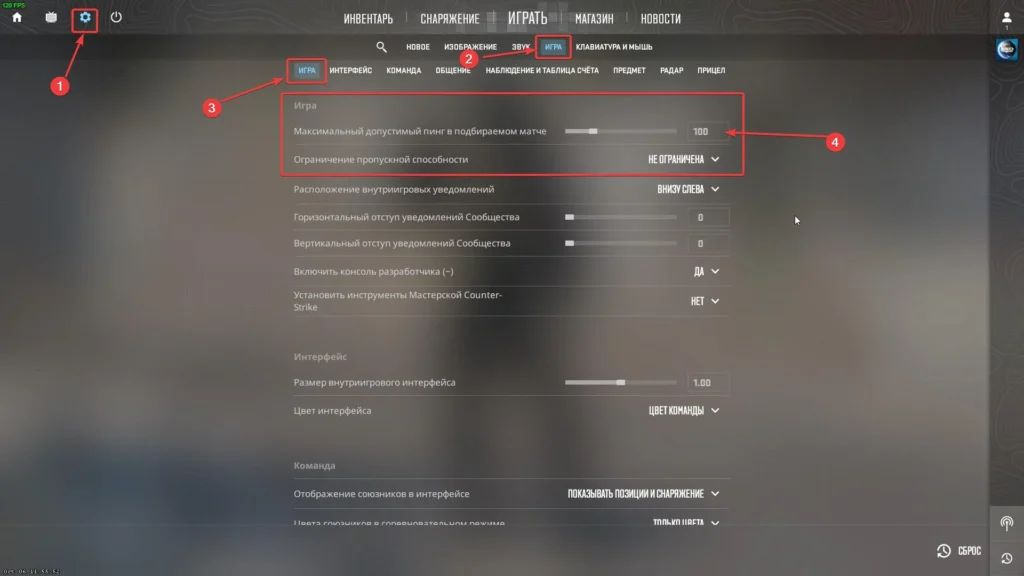
Кроме того, обязательно установите для параметра «Ограничение пропускной способности» значение «Неограничено».
Закройте сторонние приложения и оптимизируйте автозапуск
Откройте диспетчер задач и перейдите в раздел «Автозагрузка приложений». Здесь отключите те, которые вам не нужны во время игры в CS2. После того как удалите все ненужное, перезагрузите копмьютер.

Также в диспетчере задач лучше закрыть все ненужные процессы и приложения, которые могут мешать игре. Это ускорит загрузку не только кс 2, но и windows на слабых пк.
Отключите Nvidia Reflex в кс 2
Nvidia Reflex — хорошая технология уменьшения задержки инпут лага. Он доступен в настройках графики CS2 и многие получают от его использования пользу. Однако, как сообщается, у многих были проблемы с использованием Nvidia Reflex, поэтому попробуйте отключить его в настройках графики кс 2, чтобы получить больше FPS. Если у вас нет проблем с фпс при использовании этой настройки, вы можете оставить ее включенной.
Включите AMD FSR в cs 2
Сверхвысокое разрешение AMD FidelityFX (FSR) можно использовать для повышения FPS и повышения производительности в Counter-Strike 2.
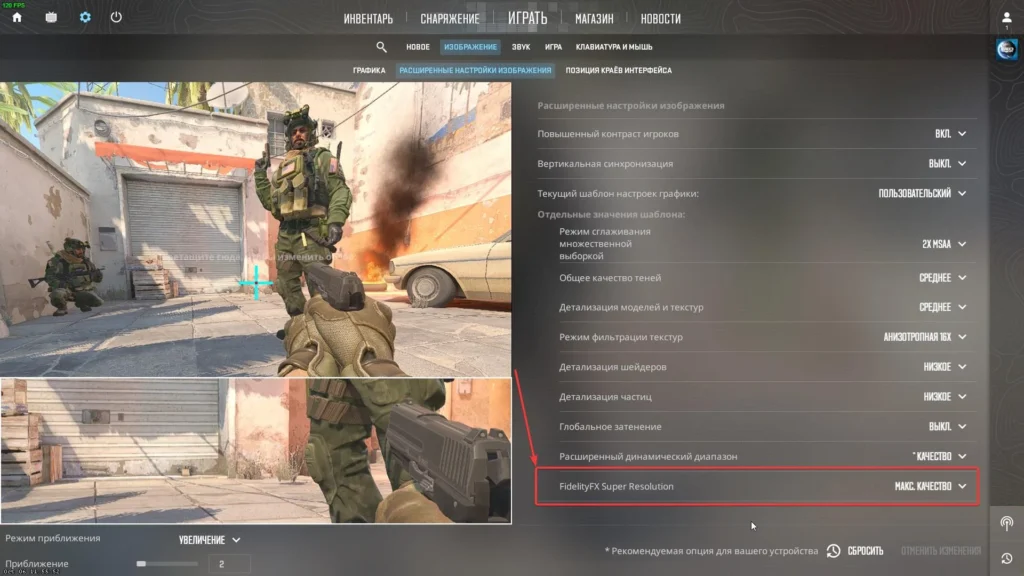
В Counter-Strike 2 перейдите в настройки видео и установите для параметра «FidelityFX Super Resolution» значение «Макс. Качество». Чтобы еще больше увеличить фпс, вы можете попробовать использовать другие настройки, такие как «Производительность» или «Баланс». При использовании ноутбука без дискретной видеокарты Nvidia или AMD встроенный графический процессор Intel выдавал 60–100 кадров в секунду в CS2 при использовании настройки «Производительность».
Лучший пресет настроек графики для слабых пк в кс 2
Использование правильных настроек графики Counter Strike 2 важно для получения максимального FPS в игре. Для слабых пк очевидно это не будут высокие настройки графики. Конечно можно еще поиграться с технологией от «красных» это фиделити. От того насколько у вас слабый пк эту настройку можно подкрутить на качество.

На таких настройках можно поганять даже на слабом пк или ноутбуке со встроенной видеокартой.
Вместо заключения про настройки кс 2 для слабых пк
Конечно в данном гайде описаны не все способы для повышения фпс в игре. Существует еще очень много настроек в самой Windows и программах для управления драйверами видеокарт. Однако даже данные советы позволят вам оптимизировать кс 2 для более-менее комфортных каток.
Частично материалы взяты из статьи: Counter-Strike 2: How to Fix Low FPS, Lag, & Stuttering in CS2
Перевод, адаптация: Проигрок


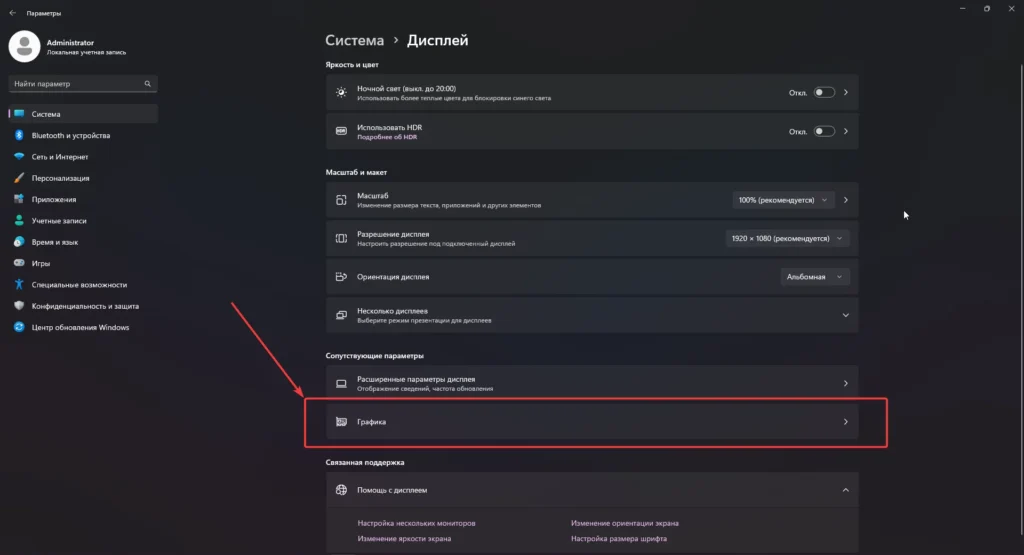

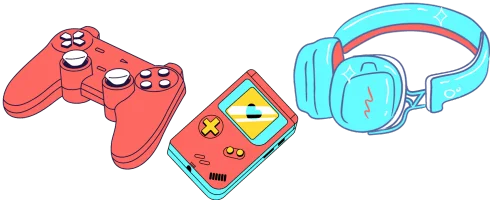






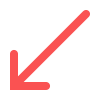
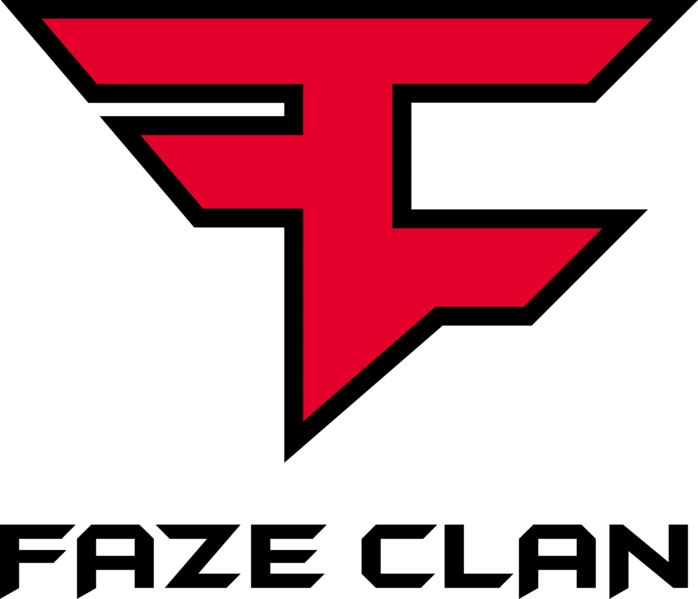

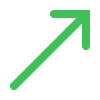
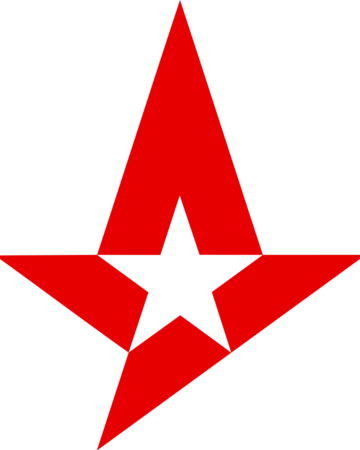

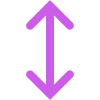
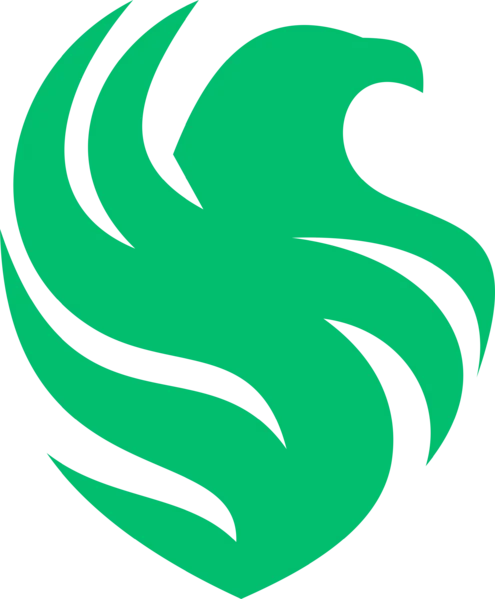

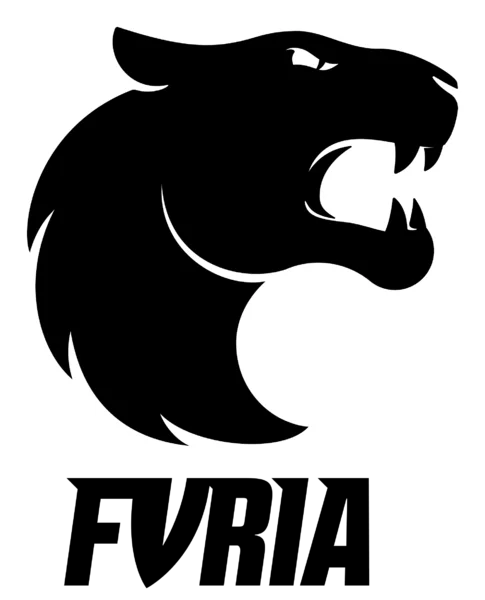
5 комментариев. Оставить новый
[…] шутер от первого лица, который во многом зависит от точных настроек и конфигураций. Если вы хотите восстановить игру до […]
[…] помощью Autoexec можно менять параметры запуска, выполнять настройку сети, выбирать тип прицела, […]
[…] Графика […]
[…] не уверен, работает ли этот параметр или нет. Чтобы задать выскоий приоритет в кс 2 вручную, в диспетчере задач, […]
[…] знаменитой франшизы. Вторая часть притерпела значительные улучшения графики, также появился новый интерфейс, механика стрельбы и […]